Vous envisagez de remplacer le disque dur de votre ordinateur par un SSD ?
Pourquoi passer à un disque dur SSD ?
Les disques durs SSD présentent avantages par rapport aux disques durs HDD traditionnels :
- La vitesse d'écriture et de lecture est environ 5 fois plus rapide.
- Ils sont plus légers que les disques durs HDD.
- Pas de vibrations ni de bruit.
- Ils génèrent moins de chaleur et consomment moins d'énergie.
Cloner l'intégralité du contenu des disques
Afin de ne pas perdre de temps à réinstaller le système opérationnel et les applications installées, la meilleure façon de remplacer un disque dur mécanique par un SSD est de cloner l'intégralité de son contenu.
Attention ! Vous aurez besoin d'un disque dur SSD d'une capacité supérieure à la taille des données actuellement occupées sur votre disque dur.
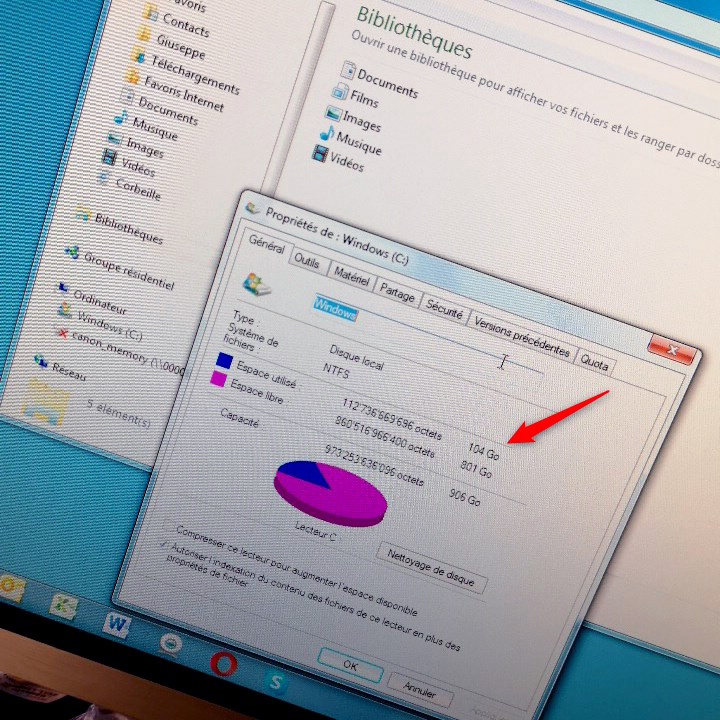
Comment procéder pour cloner votre disque dur?
Il ne vous faut qu’une clé USB de 8 Go et (en fonction du volume de données) environ une heure.
Premièrement, nous allons créer une clé USB Hiren's Boot:
1. Allez sur https://www.hirensbootcd.org/download/ et téléchargez le fichier .iso
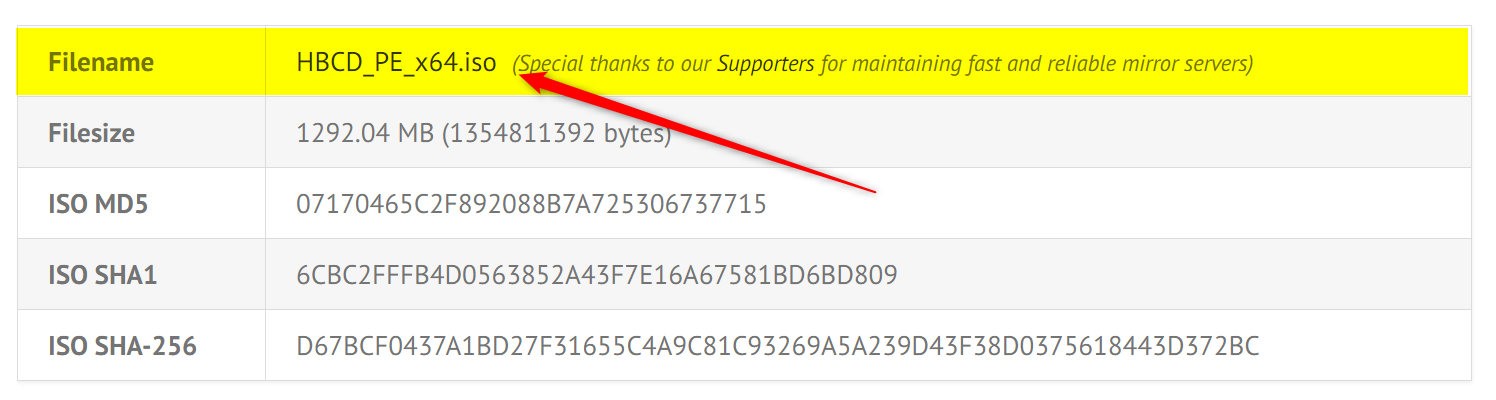
2. Allez sur https://www.hirensbootcd.org/usb-booting/ et téléchargez le fichier ISO2USB.exe
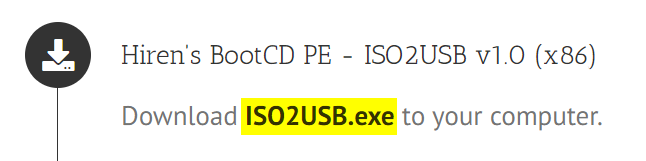
3. Exécutez le fichier ISO2USB.exe et choisissez l'appareil (seules les clés USB flash drive seront répertoriées dans la liste des dispositifs) et le fichier .ISO que vous avez téléchargé précédemment.
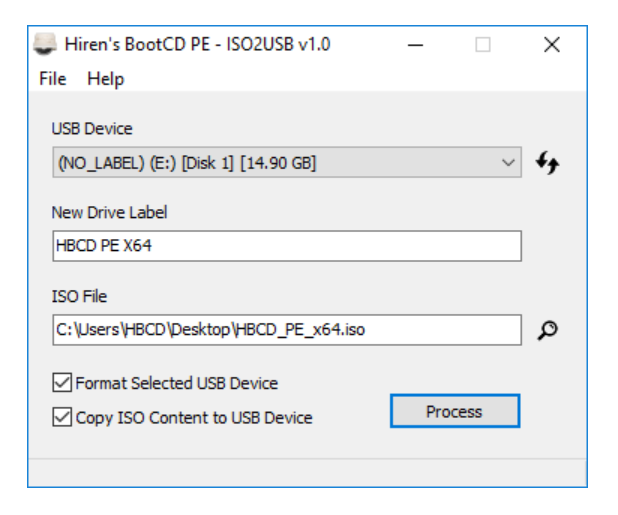
4. Définissez l'étiquette, cliquez sur "Process" et attendre que le processus soit terminé.
Pour connecter le nouveau disque dur à l'ordinateur
Ouvrez l'ordinateur et connectez le nouveau disque dur SSD. Si aucun connecteur n'est disponible, mais vous disposez d'un lecteur de CD, vous pouvez utiliser les câbles du lecteur pour connecter le SSD pendant le processus de clonage.
Maintenant, vous devez redémarrer votre ordinateur avec le clé USB qui a été créée
1. Connectez la clé à un port USB et redémarrez votre ordinateur.
2. L'ordinateur peut déjà être démarré à partir de la clé USB. Si votre ordinateur ne démarre pas automatiquement à partir de la clé USB, passez au point 3.
3. Vous devrez modifier les paramètres "Boot order". Pour ce faire, au démarrage de l'équipement, un message vous indique sur quelle touche appuyer pour entrer dans la configuration. En général, il s'agira de quelque chose comme F1, F2, F9, F10, DEL ou ESC. Si vous ne pouvez pas voir sur quelle touche appuyer, vous pouvez rechercher votre ordinateur sur boot-keys.org. Appuyez sur la touche indiquée pendant le démarrage de l'ordinateur pour modifier les paramètres du BIOS. Utilisez les touches fléchées pour trouver le paramètre marqué "Boot priority" ou "Boot Order" et trouvez l'entrée pour "removable drive" ou "USB media".
Enfin, vous procédez au clonage de votre disque :
1. Ouvrez l'application Lazesoft Disk Image & Clone ( Utilities > Hard Disk Tools > Imaging )
2. Cliquez "Clone disk"
3. Sélectionnez le disque dur actuel (HDD) comme "Source disk"
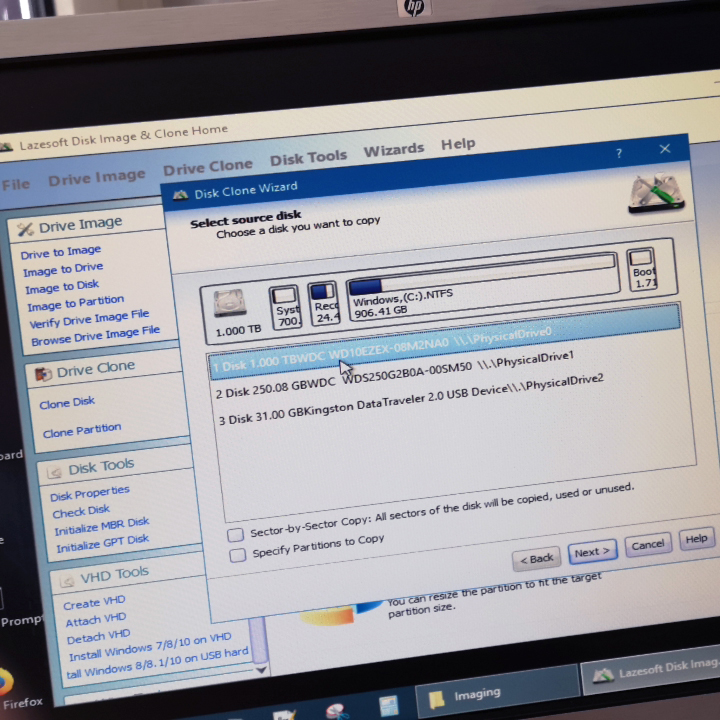
4. Sélectionnez le nouveau disque dur (SSD) comme "Destination disk"
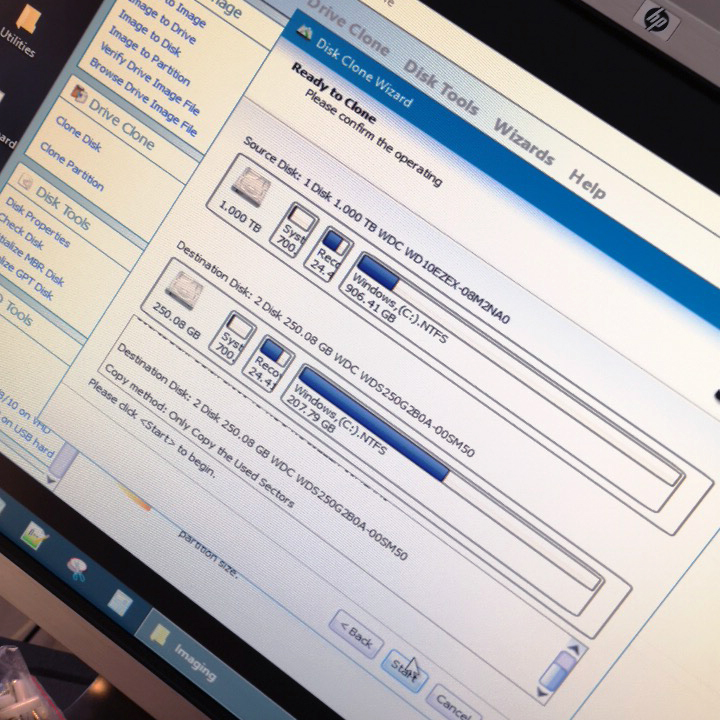
4. Et sur "Start" pour commencer à cloner...
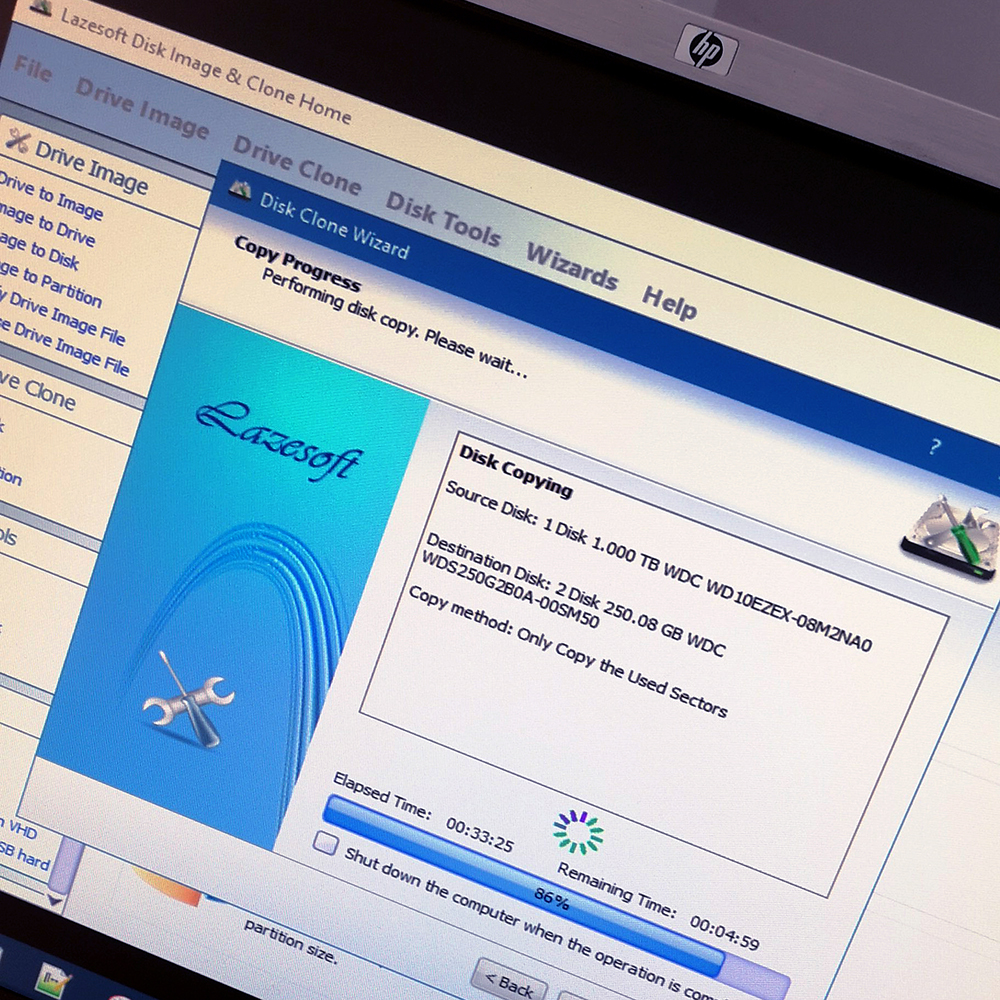
Avant de terminer, vous devez encore faire de ce disque dur le principal
1. Retirez la clé USB et redémarrez l'ordinateur pour accéder au BIOS.
2. Vous devrez modifier les paramètres "Boot order", de la même manière qu'avant pour démarrer à partir de la clé usb. Mais maintenant, vous devez choisir le nouveau disque dur SSD comme principal.
3. Redémarrez et tout devrait fonctionner parfaitement !
